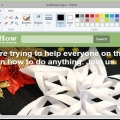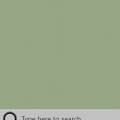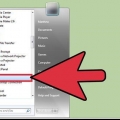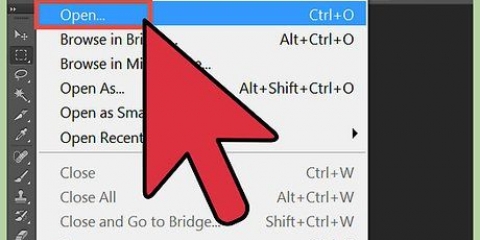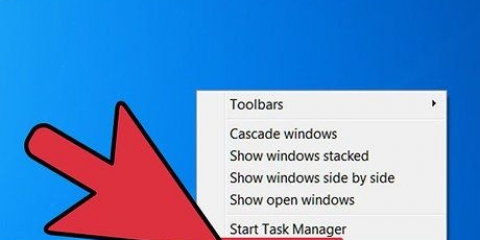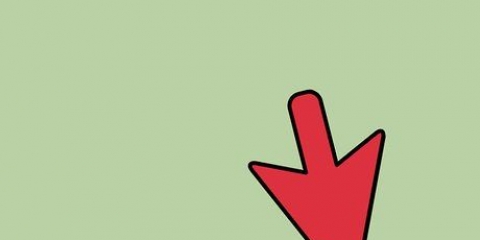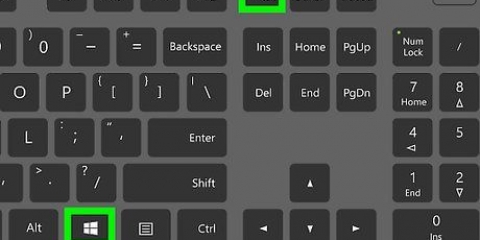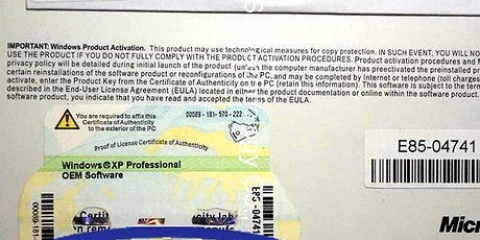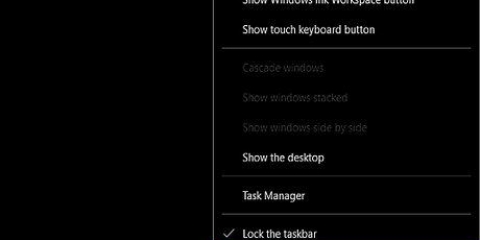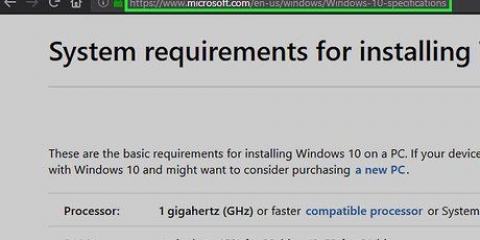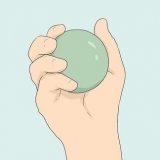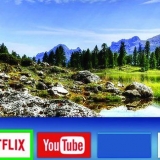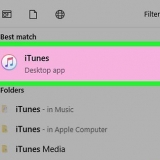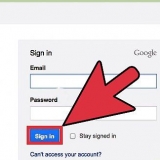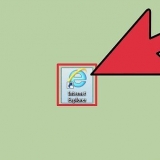Inverter cores no windows 7
Contente
Saber inverter cores no Windows 7 é uma habilidade útil, pois ler um documento com fundo preto e texto branco às vezes pode ser mais fácil de processar visualmente.Em vez de aumentar o contraste na Central de Facilidade de Acesso como costumava no Windows XP, no Windows 7 agora você usa a lupa para inverter as cores.
Degraus

1. Clique em "Começar". modelo "Lupa" na barra de pesquisa. Clique na ferramenta Lupa para abri-la.
- Quando a ferramenta Lupa abrir, você poderá aumentar/diminuir o zoom da imagem. Clique no botão menos (-) até reduzir completamente o zoom.

2. Clique na engrenagem cinza para "Preferências" abrir. Verifica a caixa "Ativar inversão de cores" no. Então clique "OK" para completar a inversão de cores. As opções da Lupa não mudam quando você fecha o utilitário, então você não precisa fazer isso apenas uma vez.

3. Clique com o botão direito na lupa na barra de tarefas. Clique em "Fixar a barra de tarefas." Agora você pode inverter as cores da tela clicando com o botão direito sobre ela e escolhendo "Janela fechada" para restaurar as cores. Para invertê-los novamente, clique uma vez no ícone.
Método1 de 2:Inverter cores no Windows 7 usando NegativeScreen

1. DownloadTela Negativa, que está disponível gratuitamente sob a licença GPL.

2. Ative o programa. A inversão das cores acontecerá automaticamente. Use as teclas de função F1 - F10 para alterar a mistura de cores.
Método2 de 2:Inverter cores no Windows 7 usando Personalização

1. Abra o Menu Iniciar. Clique em "Painel de controle" e clique " Configurações pessoais."

2. Escolha um tema de alto contraste no menu. Isso lhe dará um fundo escuro com um texto mais claro contrastante.
Pontas
- Quando a Lupa está ativa, você também pode pressionar CTRL-Alt-I para inverter as cores.
Avisos
- Ao desligar o Windows 7 ou colocar o computador em modo de espera, desative a inversão de cores e feche o utilitário Lupa. A placa gráfica nem sempre lida com a inversão de cores quando o computador sai do modo de espera.
Necessidades
- computador
- Windows 7
- Tela Negativa
Artigos sobre o tópico "Inverter cores no windows 7"
Оцените, пожалуйста статью
Popular